Waiola

L'originale di questo tutorial lo trovate qui

Ringrazio Monaliza per avermi permesso di tradurre questo tutorial
Materiale qui e un tube di personaggio e un misted di paesaggio a scelta
Tube e misted: Maryse
Maschere: Aditas e MD
Filtri usati qui: Eye Candy 5 Impact - AP 01 [Innovations] - Mehdi - Toadies - Unlimited 2 - Richard Rosenman

|
Porta con te la
freccia per tenere il segno al tuo lavoro
|
Preparazione
Metti le due selezioni nella cartella selezioni di psp
Apri le due maschere in psp e riducile ad icona
Doppio clic sul preset "02_shadow.f1s" e "blurry40.f1s" e si installeranno automaticamente dentro il filtro Eye Candy 5/Impact/Perspective Shadow
Colori usati

1. Apri il tuo tube in psp.
2. Nella tavolozza dei materiali configura il primo piano con due colori presi dal tuo tube: scuro in primo piano n.1 e chiaro in secondo piano n.3
3. Apri una nuova immagine di colore chiaro n.3 di 800 x 500 px:
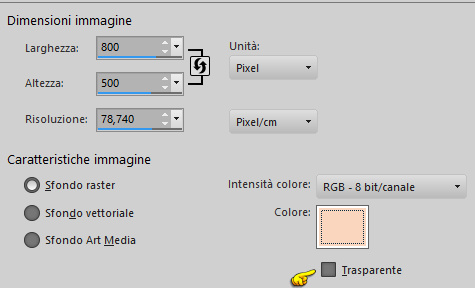
4. Effetti/Effetti di trama/Intessitura (colore #000000):
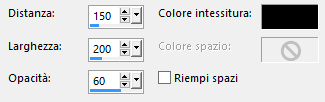
5. Livelli/Nuovo livello raster.
Selezioni/Seleziona tutto.
Selezioni/Modifica/Contrai di 15 px.
6. Apri il tuo tube di personaggio. Modifica/Copia e incolla nella selezione.
Selezioni/Inverti.
7. Effetti/Effetti d'immagine/Motivo unico:
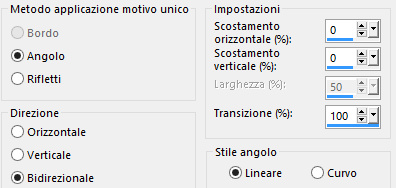
8. Selezioni/Inverti.
Regola/Sfocatura/Sfocatura radiale:
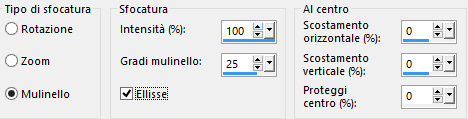
9. Selezioni/Inverti.
Effetti/Effetti d'immagine/Motivo unico: lascia la configurazione in memoria.
Selezioni/Inverti.
10. Regola/Sfocatura/Sfocatura gaussiana: raggio 25.
Deseleziona tutto.
11. Effetti/Plug in/Mehdi/Sorting Tiles (il risultato dipende dalla scelta dei tuoi colori):
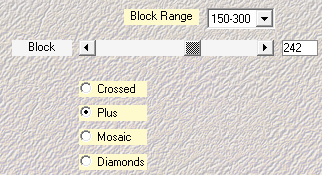
12. Cambia la modalità di miscelatura del livello da normale a moltiplica (o altra di tuo gusto).
Effetti/Effetti d'immagine/Motivo unico:
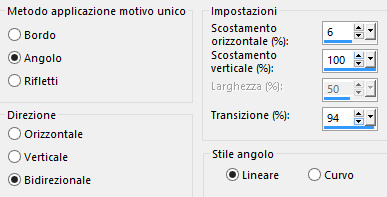
13. Livelli/Nuovo livello raster.
Selezione/Carica selezione/Da disco e scegli "mz_sel_waiola".
14. Attiva lo strumento barattolo configurato in modalità di corrispondenza: Valore RGB.

Riempi ciascuna selezione con il colore n.4 (clicca una o due volte su ciascuna selezione secondo l'intensità del tuo colore).
15. Selezioni/Inverti.
Effetti/Plug in/Alien Skin Eye Candy 5 Impact/Perspective Shadow: dal menù User Settings in basso scegli il preset "02_shadow":
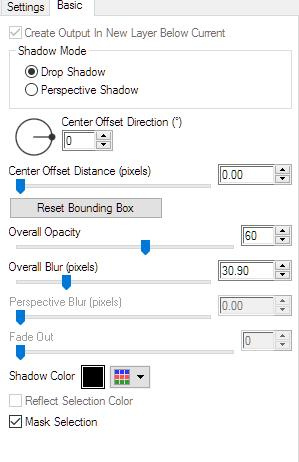
16. Deseleziona tutto.
17. Livelli/Duplica.
Effetti/Plug in/Unlimited 2/Toadies/Weaver: 70 / 48 / 222.
18. Effetti/Effetti geometrici/Inclina:
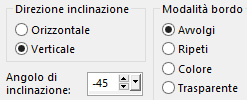
19. Livelli/Disponi/Sposta giù.
Posizionati sul livello che sta in cima (Raster 2).
Livelli/Unisci/Unisci giù.
Cambia la modalità di miscelatura del livello da normale a luce diffusa (o altra di tuo gusto).
20. Livelli/Duplica.
Effetti/Effetti d'immagine/Motivo unico: lascia la configurazione in memoria.
Cambia la modalità di miscelatura del livello a luce netta (o altra di tuo gusto).
21. Tavolozza dei materiali: in primo piano metti il colore #ffffff.
Livelli/Nuovo livello raster.
Riempi con il colore di primo piano bianco.
22. Livelli/Nuovo livello di maschera/Da immagine e scegli "MASK-MD-002": spunta solo luminanza d'origine.
Livelli/Unisci/Unisci gruppo.
23. Cambia la modalità di miscelatura del livello da normale a luminanza esistente e abbassa l'opacità a 35.
24. Livelli/Nuovo livello raster.
Riempi con il colore di primo piano bianco.
Livelli/Nuovo livello di maschera/Da immagine e scegli "aditascreations_mask_44": spunta solo luminanza d'origine.
Livelli/Unisci/Unisci gruppo.
25. Cambia la modalità di miscelatura del livello da normale a luminanza esistente e abbassa l'opacità a 80.
26. Attiva lo strumento selezione rettangolo e scegli la selezione personalizzata:
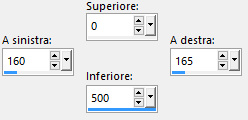
27. Livelli/Nuovo livello raster.
Riempi la selezione con il colore n.3 (o altro di tuo gusto).
Deseleziona tutto.
28. Effetti/Effetti di distorsione/Onda:
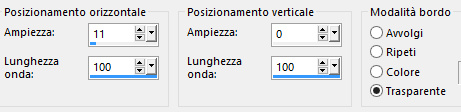
29. Con la bacchetta magica (tolleranza 0 - sfumatura 0) clicca a sinistra della linea chiara:
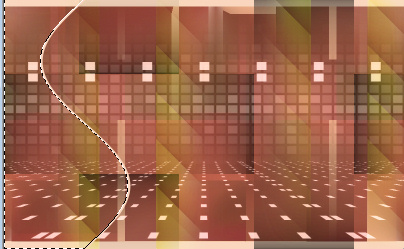
30. Abbassa l'opacità dello strumento barattolo a 50.
Livelli/Nuovo livello raster.
Riempi la selezione con il colore n.3.
Rimetti l'opacità dello strumento barattolo a 100.
31. Effetti/Plug in/AP 01 [Innovation]/Lines-SilverLining:
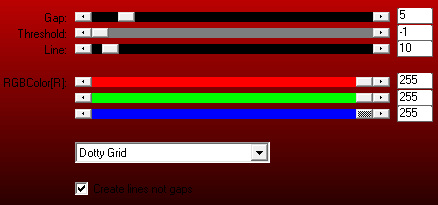
32. Deseleziona tutto.
Livelli/Disponi/Sposta giù.
33. Posizionati sul livello che sta in cima.
34. Effetti/Plug in/Alien Skin Eye Candy 5 Impact/Perspective Shadow: lascia la configurazione in memoria.
35. Apri il tuo misted di paesaggio. Modifica/Copia e incolla come nuovo livello.
Posiziona in alto a sinistra.
36. Livelli/Disponi/Sposta giù per due volte.
Cambia la modalità di miscelatura del livello da normale a luce diffusa (o altra di tuo gusto).
Livelli/Unisci/Unisci visibile.
37. Effetti/Plug in/Richard Rosenman/Solid Border:
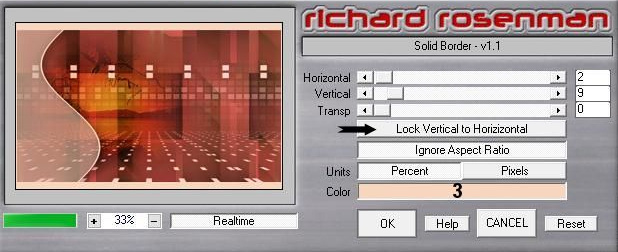
38. Effetti/Plug in/Richard Rosenman/Solid Border:
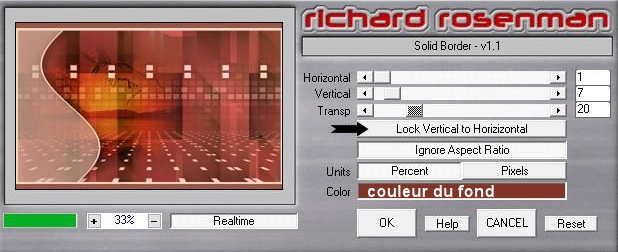
39. Immagine/Aggiungi bordatura non simmetrica (stesso colore del punto 38):
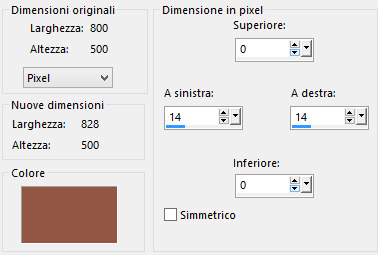
40. Con la bacchetta magica configurata come in precedenza seleziona la grande bordatura.
Selezioni/Inverti.
41. Effetti/Effetti 3D/Sfalsa ombra: 0 / 0 / 60 / 20 / colore #000000 per due volte.
Deseleziona tutto.
42. Riprendi il tuo tube di personaggio. Modifica/Copia e incolla come nuovo livello.
Posiziona a destra.
43. Livelli/Duplica.
Regola/Sfocatura/Sfocatura gaussiana: raggio 10.
Livelli/Disponi/Sposta giù.
Cambia la modalità di miscelatura del livello da normale a moltiplica.
44. Selezione/Carica selezione/Da disco e scegli "mz_sel_waiola1".
45. Livelli/Nuovo livello raster.
Riempi le selezioni con un colore di tua scelta.
Deseleziona tutto.
46. Effetti/Effetti 3D/Sfalsa ombra: 1 / 1 / 30 / 8 / colore #000000
47. Attiva lo strumento testo configurato con il font allegato "AnnabelleJF":
dimensione 65 px - Crenatura -25
Scrivi "Waiola" o altro testo di tua scelta del medesimo colore usato in precedenza.
Posiziona in basso a sinistra.
Livelli/Converti in livello raster.
48. Effetti/Plug in/Alien Skin Eye Candy 5 Impact/Perspective Shadow: dal menù User Settings in basso scegli il preset "blurry40":
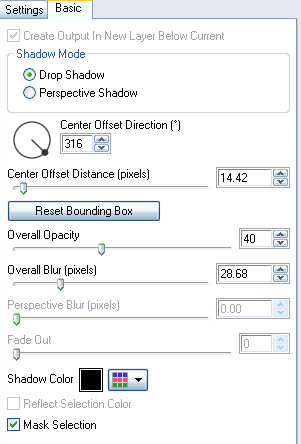
49. Immagine/Aggiungi bordatura simmetrica di 2 px colore n.3.
50. Aggiungi la tua firma. Livelli/Unisci/Unisci tutto (appiattisci).
Salva il tuo lavoro in formato jpeg
Altra versione con tube di Maryse e misted di Animabelle

Le vostre meraviglie - Grazie!
La mia tester Giorgia I versione

La mia tester Giorgia II versione

Marygraphics I versione

Marygraphics II versione

Annelie

Manu

Gianni

Tutorial tradotto da Byllina il 22 maggio 2017
Tradotti Monaliza
Home
|